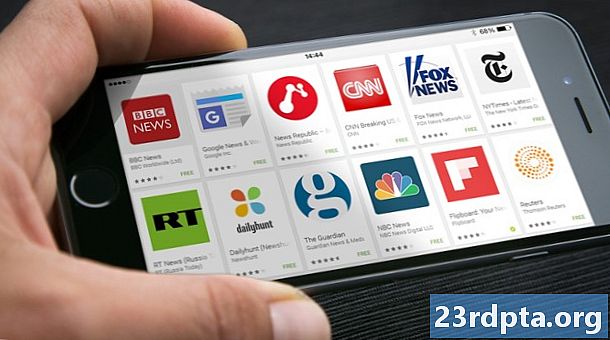কন্টেন্ট

বেশিরভাগ প্রিমিয়াম ভিপিএন পরিষেবা সরবরাহকারী প্ল্যাটফর্ম-নির্দিষ্ট ক্লায়েন্ট বা অ্যাপ্লিকেশন সরবরাহ করে যা দ্রুত এবং কেবল একটি সার্ভারে সংযোগ করার জন্য ডাউনলোড করা যায়। যাইহোক, কয়েকটি পরিস্থিতি রয়েছে যার মধ্যে আপনাকে একটি ভিপিএন ম্যানুয়ালি কনফিগার করতে এবং সেট আপ করতে হবে, যেমন কোনও সিস্টেম যখন তৃতীয় পক্ষের অ্যাপ্লিকেশন ইনস্টলেশনের অনুমতি দেয় না, যখন কোনও দূরবর্তী অবস্থান থেকে কোনও নেটওয়ার্ক নেটওয়ার্কের সাথে সংযোগ স্থাপন করার সময়, বা এটি কেবলমাত্র আপনি পছন্দ কিছু।
- সেরা অ্যান্ড্রয়েড ভিপিএন অ্যাপ্লিকেশন
- দ্রুততম ভিপিএন পরিষেবাদি
সমস্ত ভিপিএন পরিষেবা বা আপনার সাইট প্রশাসক আপনার প্রয়োজনীয় প্রাসঙ্গিক তথ্য সরবরাহ করবেন - নির্দিষ্ট সার্ভার, রিমোট আইডি, ব্যবহারকারীর নাম, পাসওয়ার্ড এবং আরও অনেক কিছু। একবার আপনি এই বিশদগুলির সাথে সজ্জিত হয়ে গেলে, সমস্ত ডিভাইসে ম্যানুয়ালি একটি ভিপিএন সেটআপ করার জন্য আপনাকে যা করতে হবে তা এখানে!
অ্যান্ড্রয়েড

- আপনার ডিভাইস আনলক করুন।
- যাও সেটিংস.
- টোকা মারুন নেটওয়ার্ক এবং ইন্টারনেট.
- টোকা মারুন অগ্রসর.
- নির্বাচন করা VPN এর.
- তারপরে স্ক্রিনের উপরের ডানদিকে কোণায় "+" আইকনে আলতো চাপুন।
- আপনি এখন একটি ভিপিএন প্রোফাইল তৈরি এবং সম্পাদনা করতে সক্ষম হবেন। নেটওয়ার্ক প্রশাসক বা ভিপিএন পরিষেবা সরবরাহকারীর দ্বারা সরবরাহিত তথ্য ব্যবহার করুন এবং সেভ এ আলতো চাপুন।
- ভিপিএনতে সংযোগ রাখতে, ভিপিএন সেটিংস পৃষ্ঠায় ফিরে যান এবং আপনি যে ভিপিএন সংযোগ করতে চান তাতে আলতো চাপুন।
- আপনি ভিপিএন পরিষেবা নামের পাশের গিয়ার আইকনেও আলতো চাপতে পারেন এবং ডিভাইসটি সর্বদা ভিপিএনের সাথে সংযুক্ত থাকার জন্য "সর্বদা অন ভিপিএন" বিকল্প সক্ষম করতে পারেন।
দ্রষ্টব্য: এই সেটআপ গাইডটি পিক্সেল ডিভাইসে চলমান অ্যান্ড্রয়েড 9.0 পাই ভিত্তিক। আপনার সেটিংস মেনুটি আপনার জন্য কিছুটা আলাদা হতে পারে তবে ম্যানুয়ালি একটি ভিপিএন সেট আপ করার উপায়টি বেশিরভাগ ক্ষেত্রে একই। আপনি যদি কোনও সমস্যা নিয়ে চলে যান তবে দয়া করে নীচের মন্তব্য বিভাগে আপনার ডিভাইস মডেলটি উল্লেখ করুন এবং আমরা আপনাকে সহায়তা করার জন্য যথাসাধ্য চেষ্টা করব।
আইওএস (আইফোন এবং আইপ্যাড)

- আপনার ডিভাইসটি আনলক করুন।
- খোলা সেটিংস.
- টোকা মারুন সাধারণ.
- নির্বাচন করা VPN এর.
- টোকা মারুন ভিপিএন কনফিগারেশন যুক্ত করুন.
- ভিপিএন প্রোটোকল, ভিপিএন সেটিংস (রিমোট আইডি, সার্ভার) এবং প্রমাণীকরণ লগইন তথ্য সহ সমস্ত প্রয়োজনীয় তথ্য যুক্ত করুন।
- একবার শেষ হয়ে গেলে, টিপুনসম্পন্নপ্রোফাইল সংরক্ষণ করতে।
- ফিরে যানVPN এরপৃষ্ঠা এবং এখন আপনি স্লাইডার টগল ব্যবহার করে সহজেই ভিপিএন সংযোগ সক্ষম বা অক্ষম করতে পারবেন।
ম্যাক
- অ্যাপল মেনুতে ক্লিক করুন (অ্যাপল আইকন)।
- যাওসিস্টেম পছন্দসমূহ।
- ক্লিকনেটওয়ার্ক।
- বামদিকে তালিকার "+" আইকনে ক্লিক করুননেটওয়ার্ক পাতা।
- ইন্টারফেস মেনুতে ক্লিক করুন যা পপ আপ হয়।
- চয়ন করুনVPN এর।
- বিভিন্ন বিভাগে যান এবং প্রাসঙ্গিক তথ্য যুক্ত করুন। প্রথমে নির্বাচন করুনভিপিএন প্রকার,ভিপিএন প্রোটোকলটি চয়ন করুন, একটি নাম যুক্ত করুন এবং ক্লিক করুনসৃষ্টি. তারপরে আপনি সার্ভারের ঠিকানা, প্রমাণীকরণ এবং লগইন তথ্য এবং নেটওয়ার্ক প্রশাসক যে কোনও অতিরিক্ত সেটিংস দিয়েছেন।
- ক্লিকপ্রয়োগ করাএবং তারপরে নির্বাচন করুনঠিক আছে.
- ভিপিএনতে সংযোগ করতে, এখানে যানসিস্টেম পছন্দসমূহ> নেটওয়ার্ক,ভিপিএন পরিষেবাদি নামটিতে ক্লিক করুন এবং ক্লিক করুনসংযুক্ত করুন।
- বিকল্পভাবে, আপনি নির্বাচন করতে পারেনমেনু বারে ভিপিএন স্থিতি প্রদর্শন করুনএবং দ্রুত ভিপিএন নেটওয়ার্কের সাথে সংযোগ করতে ভিপিএন স্থিতি আইকনটি ব্যবহার করুন।
উইন্ডোজ 10

- নীচে কোর্টানা অনুসন্ধান বারে ক্লিক করুন এবং টাইপ করুনVPN এর।
- যে ফলাফলটি বলেছে তার উপর ক্লিক করুন (এটি শীর্ষে বা নিকটে হওয়া উচিত)ভার্চুয়াল ব্যক্তিগত নেটওয়ার্কগুলি (ভিপিএন) পরিবর্তন করুন।
- বিকল্পভাবে, আপনি যেতে পারেনসেটিংস> নেটওয়ার্ক এবং ইন্টারনেটএবং ক্লিক করুনVPN এরবাম মেনুতে।
- ক্লিক করুনএকটি ভিপিএন সংযোগ যুক্ত করুন।
- পরিবর্তনভিপিএন সরবরাহকারীবিভাগেউইন্ডোজ (অন্তর্নির্মিত)এবং নেটওয়ার্ক প্রশাসক বা ভিপিএন পরিষেবা সরবরাহকারীর কাছ থেকে আপনার যে প্রাসঙ্গিক তথ্য পাওয়া উচিত তা দিয়ে বাকী ফর্মটি পূরণ করুন।
- ভিপিএন-এর সাথে সংযোগ স্থাপন করতে, সিস্টেম ট্রেতে থাকা ওয়াই-ফাই আইকনে ক্লিক করুন এবং আপনার তৈরি ভিপিএন সংযোগটি নির্বাচন করুন।
লিনাক্স
- ক্রিয়াকলাপগুলির ওভারভিউ খুলুন এবং টাইপ করা শুরু করুননেটওয়ার্ক।
- ক্লিক করুননেটওয়ার্ক।
- বামদিকে তালিকার নীচে, একটি নতুন সংযোগ যুক্ত করতে "+" আইকনে ক্লিক করুন।
- যে ইন্টারফেস তালিকায় আসে তা নির্বাচন করুনVPN এর।
- ধরণের ভিপিএন সংযোগ নির্বাচন করুন এবং প্রাসঙ্গিক বিশদটি পূরণ করুন।
- প্রেসযোগ একবার হয়ে গেলে
- সেটআপটি সম্পূর্ণ হওয়ার পরে উপরের বারের ডানদিকে সিস্টেম মেনুটি খুলুন। ক্লিক করুনVPN এরএবং নির্বাচন করুনসংযুক্ত করুন।
ক্রোম ওএস

- স্ক্রিনের নীচে-ডানদিকে আপনার অ্যাকাউন্টের ফটোতে ক্লিক করুন।
- খোলা সেটিংস.
- নির্বাচন করা সংযোগ যুক্ত করুন মধ্যেনেটওয়ার্ক বিভাগ.
- অ্যাড ক্লিক করুন VPN / L2TP খুলুন।
- পপ আপ এবং নির্বাচন করুন যে ফর্ম মধ্যে প্রয়োজনীয় তথ্য টাইপ করুনসংযুক্ত করুন।
- ম্যানুয়ালি একটি ভিপিএন সেটআপ করার আগে আপনাকে সার্ভার এবং ব্যবহারকারীর শংসাপত্রগুলি ইনস্টল করতে হবে। সমস্ত প্রয়োজনীয় তথ্য নেটওয়ার্ক প্রশাসক বা ভিপিএন সরবরাহকারীর কাছ থেকে পাওয়া উচিত।
একটি ভিপিএন (ভার্চুয়াল প্রাইভেট নেটওয়ার্ক) দ্রুত আমাদের ইন্টারনেট ব্রাউজিং অভিজ্ঞতার একটি প্রয়োজনীয় অঙ্গ হয়ে উঠছে। আপনার অনলাইন ক্রিয়াকলাপটি সুরক্ষিত রাখা, সুরক্ষিতভাবে জনসাধারণের ওয়াই-ফাই নেটওয়ার্কের সাথে সংযোগ স্থাপন এবং ব্যবহার করা, কোনও অফিস নেটওয়ার্কের সাথে সংযুক্ত হওয়া বা কিছু অর্থ সাশ্রয় করা হতে পারে, আমাদের সকলকে ভিপিএন পরিষেবাতে সাবস্ক্রাইব করার বিষয়টি দেখার অনেক কারণ রয়েছে।
দুর্দান্ত ভিপিএন পরিষেবাদি খুঁজছেন? এক্সপ্রেসভিপিএন, নর্ডভিপিএন, স্যাফারভিপিএন, আইপিভ্যানিশ, পিওরভিপিএন, স্ট্রংভিপিএন, এবং সাইবারগোস্ট ভিপিএন-এর জন্য আমাদের ভিপিএন পর্যালোচনাগুলি দেখতে ভুলবেন না এবং আসার জন্য আরও অনেক টিউন থাকুন!